- Konverter AVCHD til MP4
- Konverter MP4 til WAV
- Konverter MP4 til WebM
- Konverter MPG til MP4
- Konverter SWF til MP4
- Konverter MP4 til OGG
- Konverter VOB til MP4
- Konverter M3U8 til MP4
- Konverter MP4 til MPEG
- Integrer undertekster i MP4
- MP4 Opdelere
- Fjern lyd fra MP4
- Konverter 3GP-videoer til MP4
- Rediger MP4-filer
- Konverter AVI til MP4
- Konverter MOD til MP4
- Konverter MP4 til MKV
- Konverter WMA til MP4
- Konverter MP4 til WMV
Sådan roteres en video - hurtige og enkle måder [2023]
 Opdateret af Lisa Ou / 27. oktober 2021 17:20
Opdateret af Lisa Ou / 27. oktober 2021 17:20Din videoretning er ikke korrekt og skal roteres? Når vi optager videoer, glemmer vi nogle gange at overveje kameraets vinkel og position. Nogle gange er vi ikke klar over, at vores telefon er vendt på hovedet, når vi optager videoer på grund af overreaktion og spænding, og som et resultat er videooutputtet ligeledes på hovedet. For eksempel kan du have optaget en video, men har ikke bemærket, at din telefon er omvendt. Det er selvfølgelig ubelejligt at se det på en telefon, der er skråtstillet. Bortset fra det er der en række problemer, såsom at din video bliver optaget vandret eller ikke justeres korrekt med retningen på din telefonskærm. Med det bliver du nødt til at rotere det korrekt. Denne artikel indeholder hurtige og enkle måder til, hvordan man roterer en video.
![Sådan roteres en video - hurtige og enkle måder [2023]](https://www.fonelab.com/images/video-converter-ultimate/how-to-rotate-a-video.jpg)
1. Sådan roteres en video med FoneLab Video Converter Ultimate
FoneLab Video Converter Ultimate er den ultimative software, der blev skabt til brugere som dig. Det kan hjælpe dig med en række forskellige opgaver, f.eks tilføjelse af eksterne undertekster, der blandt andet kombinerer video- og lydfiler og genererer MV-filer. På grund af dets brugervenlighed er det et komplet og nyttigt program, der kræver lidt indsats. Et Video Rotator Tool er en af dets mange imponerende og nyttige funktioner, der giver dig mulighed for ubesværet at rotere, ændre og endda konvertere din video til andre almindelige formater. Bortset fra det har det en hurtig konverteringshastighed, valg af flere formater, massekonvertering, en bred vifte af outputformatkompatibilitet og pro-funktioner.
Video Converter Ultimate er den bedste video- og lydkonverteringssoftware, der kan konvertere MPG / MPEG til MP4 med hurtig hastighed og høj output / billed / lydkvalitet.
- Konverter enhver video / lyd som MPG, MP4, MOV, AVI, FLV, MP3 osv.
- Support 1080p / 720p HD og 4K UHD-videokonvertering.
- Kraftige redigeringsfunktioner som Trim, beskær, roter, effekter, forbedring, 3D og mere.
Trin til, hvordan man roterer en video med FoneLab Video Converter Ultimate:
Trin 1Først skal du downloade FoneLab Video Converter Ultimate fra den officielle hjemmeside for FoneLab. Efter download skal du installere programmet ved at følge instruktionerne, det beder dig om.

Trin 2Start programmet, og klik derefter på hovedskærmens interface Værktøjskasse placeret øverst til venstre og klik derefter på Video Rotator Værktøj.

Trin 3Klik på knappen Tilføj fil knappen for at tilføje din videofil eller træk og slip den video, du vil rotere. Brug rotationsfunktionsknappen på interfacet til at rotere din film. Du skal blot klikke på den knap, der svarer til dine præferencer.
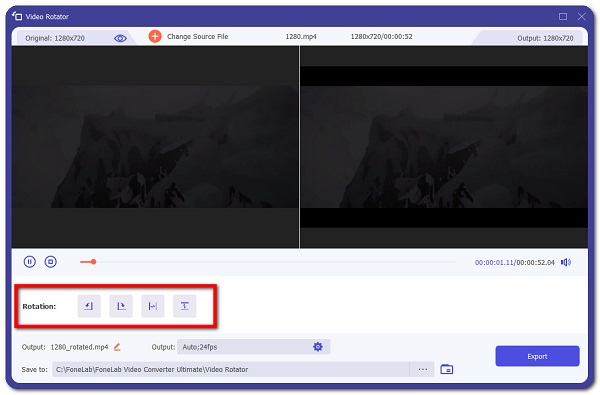
Trin 4Klik derefter på i nederste højre hjørne af skærmen eksport knap. Tjek statuslinjen på den nederste halvdel af skærmen for at se, hvornår gengivelsesprocessen er færdig. Når den er færdig, gemmer den sig selv på din computer.
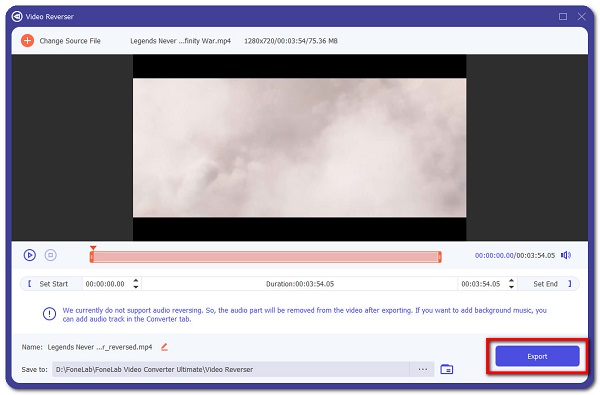
Video Converter Ultimate er den bedste video- og lydkonverteringssoftware, der kan konvertere MPG / MPEG til MP4 med hurtig hastighed og høj output / billed / lydkvalitet.
- Konverter enhver video / lyd som MPG, MP4, MOV, AVI, FLV, MP3 osv.
- Support 1080p / 720p HD og 4K UHD-videokonvertering.
- Kraftige redigeringsfunktioner som Trim, beskær, roter, effekter, forbedring, 3D og mere.
2. Sådan roteres en video i iMovie
iMovie er en forenklet og populær software skabt af Apple til dets iOS- og macOS-operativsystemer. Den er perfekt til begyndere eller dem, der ikke har brug for professionel videoredigeringssoftware, iMovie er meget nem at bruge. Den tilbyder en enkel og ren brugergrænseflade med en tidslinje, forhåndsvisningsvindue og mediebrowser, der blandt andet inkluderer værktøjer til at ændre og redigere videofarveindstillinger, beskære, flette og rotere videoklip, stabilisere film og tilføje videoovergange. Selvom, for brugere, der ikke har nogen erfaring med videoredigering generelt, kan dette program være godt at gå for dig.
Trin til, hvordan man roterer en video i iMovie:
Trin 1Installer iMovie på din pc eller mobilenhed, og start den. Importer derefter det medie, du vil rotere, eller træk og slip fra dit skrivebord, hvis du vil; ellers kan du gennemse filerne.
Trin 2Det importerede materiale bør vises i iMovie-biblioteket. Tag et kig på det og tag dit valg. På højre sidepanel af iMovie, når du vælger Media, vil du se redigeringsværktøjerne. Lyd-, beskærings- og, vigtigst af alt, rotationsknapper vil være inkluderet.
Trin 3Drej den til den rigtige retning. Dette skal være ekstremt enkelt og tage meget lidt tid. Du skal blot klikke på uret or mod uret knapper for at rotere filmen.
Trin 4Når du er færdig med at rotere og enhver anden rotation, du vil foretage, kan du gemme eller dele filen på andre sociale netværksnetværk.
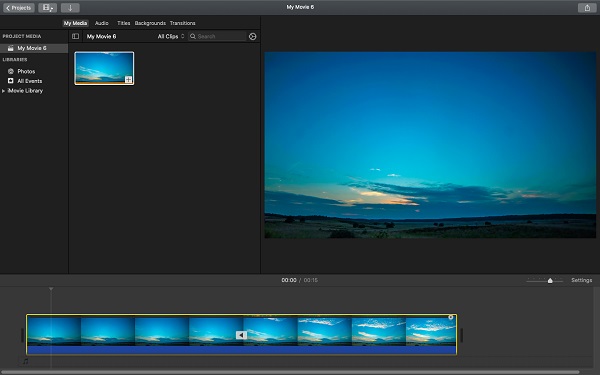
Video Converter Ultimate er den bedste video- og lydkonverteringssoftware, der kan konvertere MPG / MPEG til MP4 med hurtig hastighed og høj output / billed / lydkvalitet.
- Konverter enhver video / lyd som MPG, MP4, MOV, AVI, FLV, MP3 osv.
- Support 1080p / 720p HD og 4K UHD-videokonvertering.
- Kraftige redigeringsfunktioner som Trim, beskær, roter, effekter, forbedring, 3D og mere.
3. Sådan roteres en video i VLC Media Player
VLC Media Player er en multimedieafspiller på tværs af platforme og open source, der er ideel til dine redigeringskrav, som om du ville konvertere, rotere, vende og en række andre ting. Det kan også afspille multimediefiler direkte fra flytbare enheder eller computeren. Det er dog mere end blot en filafspiller; den har også et indbygget værktøj til at tage skærmbilleder og, endnu vigtigere, gemme dem på din computer. Det kan installeres og betjenes på en række forskellige operativsystemer, herunder Windows, Mac OSX og Linux.
Trin til hvordan man roterer video i VLC Media Player:
Trin 1Download og installer VLC Media Player på din computer og start derefter programmet efter installationen er færdig.
Trin 2På softwarens hovedgrænseflade skal du klikke på Medier på hovedpanelet, og klik derefter på Åbn fil for at tilføje din video. Gå til Menu Bar og klik derefter Værktøjer. På rullemenuen skal du vælge Effekter , filtre valgmulighed.
Trin 3Åbn og klik på Video Effects fanebladet fra Justering , Effekter menu. Derefter under Video Effects gruppe, skal du indtaste Geometri undermenu.
Trin 4Endelig skal du vælge Transform afkrydsningsfeltet. Programmet vil derefter give dig alle de rotationsvalg, du har brug for.
Trin 5For at afslutte skal du vælge Transformer for at rotere din video med en bestemt fast og standard mængde af grader: 90, 180 eller 270 grader, afhængigt af dine krav. Efter du har tjekket Transform knappen, kan du vælge fra rullemenuen.

4. Sådan roterer du en video på Android
Video Rotator og Flipper
Hvis det ikke er noget for dig at downloade en app enten på din mobil eller pc, kan du i stedet bruge en online videorotator. Video Rotator and Flipper er en applikation, der kan installeres på Android-enheder, der understøtter videorotation, mens den opretholder en video-eksport i flere opløsninger. Med dette værktøj kan du vende og rotere videoen lodret og vandret, dreje den 90, 180 eller 270 grader (90 mod uret). Den bruges bedst til at rette op på videoer, der er optaget i den forkerte retning. Derfor, hvis du vil vide, hvordan du roterer video på Android, kan du henvise til vejledningen nedenfor:
Trin til, hvordan man roterer en video på Android med Video Rotator og Flipper:
Trin 1Gå til Play Butik og download Video Rotator , Flipper. Derefter, efter installationen, skal du starte appen og give tilladelser til at få adgang til dine mediefiler.
Trin 2På appens hovedgrænseflade skal du klikke på Vælg knappen for manuelt at vælge din videofil fra din enhed.
Trin 3Kalibrer derefter rotationsknappen for at rotere din video i henhold til dine præferencer. Klik derefter på knappen Start. Når du er færdig med at rotere, skal du blot gemme det på din Android-telefon.
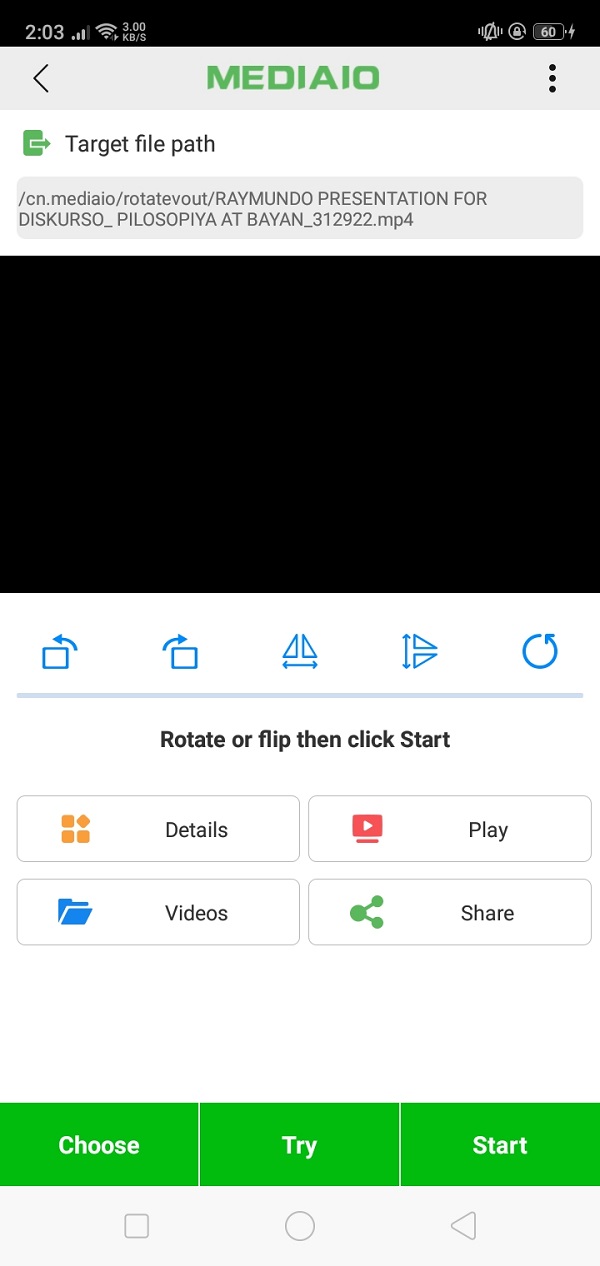
5. Sådan roterer du en video på iPhone
Billeder App
Fotos-appen er en fotostyrings- og redigeringsapp, der er bygget på alle iPhones og iPads og andre iOS-enheder. På denne app er billeder grupperet i album og en samling af billeder, der vises, når fanen fotos nederst på skærmen er fremhævet. Med den kan du også forhåndsvise din video før redigering, justere eksponeringshøjlys, skygger, kontrastlysstyrke, sortpunkt og farve. Det giver dig også mulighed for at tilføje filtre og rette, og især rotere dig en video med blot enkle klik.
Trin til, hvordan man roterer en video på iPhone med Photos App:
Trin 1Gå til din iPhone på din pics app. Vælg derefter den video, du vil rotere.
Trin 2Klik på knappen Redigere øverst til højre på skærmen for at gå til appens redigeringsgrænseflade. Klik derefter på i redigeringsgrænsefladens hovedmenupanel Crop , Roter .
Trin 3Til sidst skal du klikke på Rotation værktøj i øverste højre hjørne af skærmen for at rotere orienteringen af din video i henhold til dine præferencer, og klik derefter Udført for at gemme den roterede video på din iPhone.
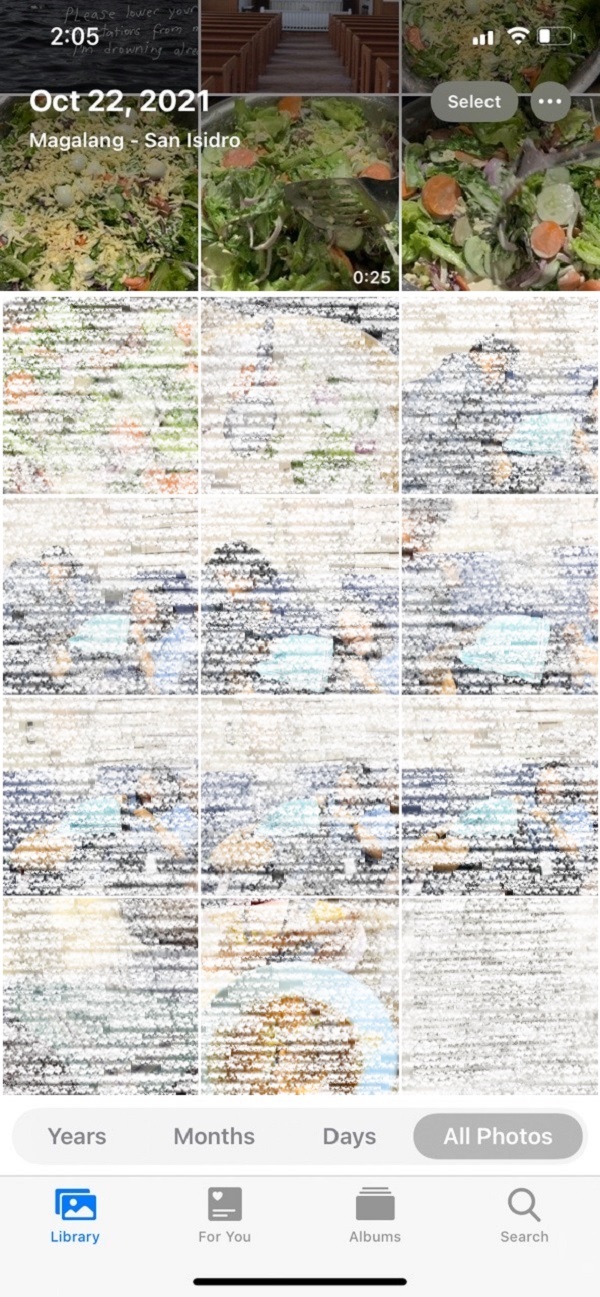
6. Ofte stillede spørgsmål om roterende video
1. Har Android-enheder et indbygget rotationsværktøj?
De fleste af Android-telefonerne er ikke kompatible og i stand til at rotere video. De fleste af dem har ikke et indbygget rotationsværktøj på deres Galleri eller Fotos-app, det er derfor, hvis du vil rotere en video på Android, er det bedste værktøj for dig FoneLab Video Converter Ultimate. Dette program giver dig mulighed for frit at rotere en video og redigere dem, før du gemmer den.
2. Er det godt at rotere en video?
Selvfølgelig ja. Det er godt at rotere en video, fordi det kan hjælpe med at forbedre den overordnede kvalitet af din video, såsom at gøre det muligt for dig at passe og den bedste orientering, dit videoindhold har brug for. Ikke desto mindre, hvis du ombestemmer dig, kan du stadig få det tilbage til sin oprindelige orientering ved at bruge FoneLab Video Converter Ultimate.
Afslutningsvis vil det nu være lige så nemt at rotere en video uanset årsagen til at bruge løsningerne nævnt ovenfor rotere video på Android, iPhone og computer med lethed. Blandt disse er den mest anbefalede til dig FoneLab Video Converter Ultimate.
Video Converter Ultimate er den bedste video- og lydkonverteringssoftware, der kan konvertere MPG / MPEG til MP4 med hurtig hastighed og høj output / billed / lydkvalitet.
- Konverter enhver video / lyd som MPG, MP4, MOV, AVI, FLV, MP3 osv.
- Support 1080p / 720p HD og 4K UHD-videokonvertering.
- Kraftige redigeringsfunktioner som Trim, beskær, roter, effekter, forbedring, 3D og mere.
